ASF, abreviatura de Advanced Systems Format, es un formato contenedor digital desarrollado por Microsoft. Está diseñado para la transmisión de vídeo y audio digital, especialmente a través de internet. Este formato se utiliza comúnmente con los códecs de vídeo y audio de Windows Media. ASF es un formato ideal para convertir Blu-ray gracias a su eficiente compresión. Conversión Blu-ray a ASF Puede reducir el tamaño del archivo manteniendo la alta calidad audiovisual. Es útil si desea reproducir su película Blu-ray en dispositivos compatibles con ASF. Esta publicación presentará dos herramientas confiables para convertir sus películas Blu-ray al formato de sistemas avanzados (ASFS).

- Parte 1. Consideraciones antes de copiar Blu-ray a ASF
- Parte 2. Convierte Blu-ray a ASF con Blu-ray Master Free Blu-ray Ripper
- Parte 3. Convertir Blu-ray a ASF con Leawo Blu-ray Ripper
Parte 1. Consideraciones antes de copiar Blu-ray a ASF
Antes de convertir Blu-ray a digital En formatos como ASF, es fundamental considerar varios factores. De esta manera, puede garantizar la mejor compatibilidad, calidad y eficiencia del archivo convertido. Aquí hay algunas medidas a tener en cuenta antes del proceso de ripeo:
Compatibilidad de software: No todos los ripeadores de Blu-ray admiten archivos en formato ASF. Asegúrese de que el software elegido sea compatible explícitamente con el descifrado de ASF y Blu-ray para discos bloqueados o protegidos.
Dispositivo de reproducción: Asegúrese de que el archivo ASF convertido sea compatible con su dispositivo o reproductor multimedia. Aunque puede reproducirlo en Windows Media Player, la compatibilidad con ciertas plataformas es limitada.
Selección de códec: ASF es un contenedor que admite varios códecs de video y audio. Debe elegir un códec compatible con su dispositivo de destino para una reproducción fluida.
Calidad vs. Tamaño del archivo: A mayor calidad, mayor tamaño del archivo ASF. Si su almacenamiento es limitado, reduzca la tasa de bits y la resolución para reducir el tamaño del archivo.
Descifrado y protección de copia: La mayoría de los Blu-ray cuentan con protección anticopia que impide la copia. Asegúrate de que tu herramienta de copia de Blu-ray sea compatible con varios estándares de cifrado.
Parte 2. Convierte Blu-ray a ASF con Blu-ray Master Free Blu-ray Ripper
Compatibilidad: Windows 7, 8, 10 y 11 | macOS 10.12 o posterior.
En comparación con otros formatos digitales, los archivos ASF son más pequeños y ofrecen una alta calidad audiovisual. Si planea crear una copia digital de su Blu-ray, ASF es el formato ideal. Blu-ray Master Extractor de Blu-ray gratuito Es una herramienta gratuita pero muy eficaz. Te permite convertir tu Blu-ray a ASF y a más de 500 formatos, incluyendo vídeo, audio y ajustes preestablecidos del dispositivo.
Además, admite todo tipo de Blu-ray, incluyendo discos con bloqueo regional y protección anticopia. Incluye BD-5, BD-9, BD-25, BD-50, BD-XL, BD-R/RE, carpetas BDMV, archivos ISO, etc. Además, incluye un editor integrado para personalizar los vídeos antes de la conversión. Y lo mejor de todo: puedes ver los vídeos antes de finalizarlos con la función de vista previa en tiempo real.
Paso 1.Primero, descargue Blu-ray Master Free Blu-ray Ripper gratis. Instale el software de conversión de Blu-ray y espere a que finalice el proceso de instalación. Una vez finalizado, inserte el disco Blu-ray en su unidad externa y ejecute el software.
Descarga gratis
Para ventanas
Descarga segura
Descarga gratis
para MacOS
Descarga segura
Paso 2.Haga clic en el Cargar disco En la parte superior izquierda, presione el botón para cargar el disco Blu-ray desde su unidad. También puede hacer clic en el menú desplegable y seleccionar "Cargar carpeta BD" para importar una carpeta BDMV guardada en su unidad local. Se escanearán y mostrarán todos los títulos disponibles en su disco Blu-ray.

Paso 3.Blu-ray Master Free Blu-ray Ripper incluye herramientas de edición integradas para personalizar tu vídeo antes de la conversión. Puedes hacer lo siguiente:
Acortar: Usa la herramienta Recortar para eliminar escenas innecesarias, como créditos, tráilers, resúmenes, etc. Puedes introducir las horas de inicio y fin para recortar la escena con precisión. También puedes arrastrar los controles deslizantes derecho e izquierdo para seleccionar solo el contenido que quieres conservar.

3D: Utilice la herramienta 3D al copiar un Blu-ray 3D para conservar la profundidad y los efectos originales. Puede elegir entre varios modos 3D: Anaglifo, Lado a Lado (Ancho Completo o Medio) y Arriba y Abajo (Alto o Medio). Además, puede ajustar la profundidad hasta 50× si es necesario.
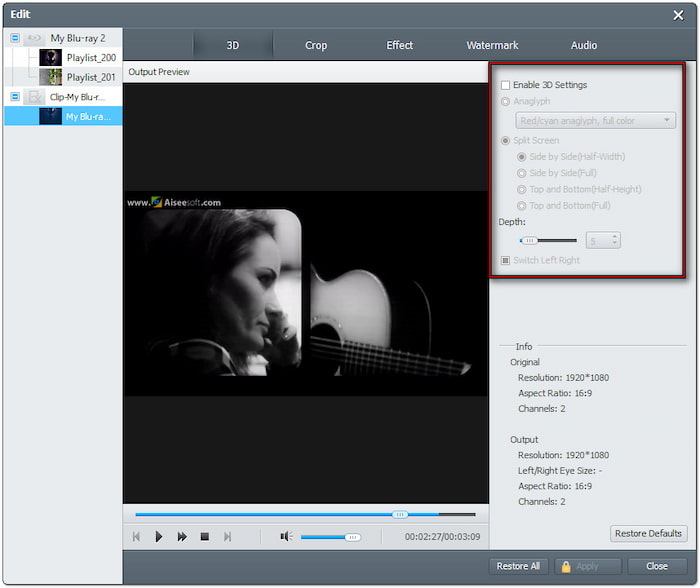
Cultivo: Usa la herramienta Recortar para eliminar bordes externos innecesarios, como barras negras. Puedes cambiar la relación de aspecto del video a 16:9, 4:3 o a dimensiones personalizadas. Además, ofrece varios modos de zoom, como Letterbox, Medio, Pan & Scan y Completo.
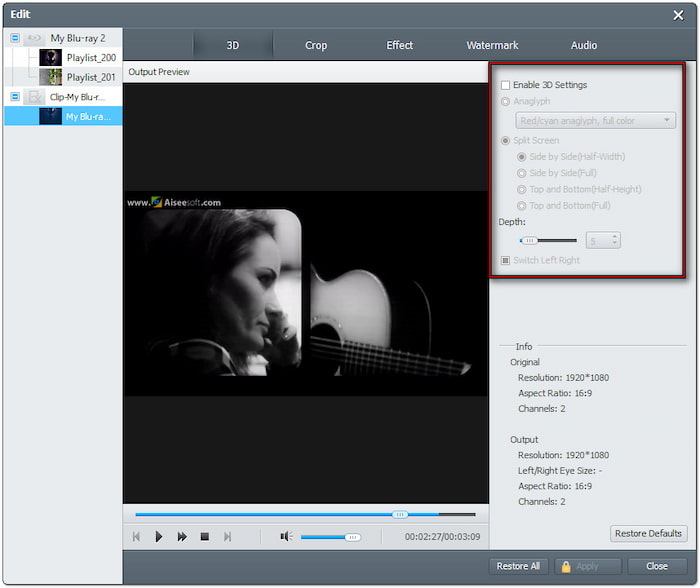
Efecto: Usa la herramienta Efecto para ajustar la apariencia visual de tu video. Puedes modificar el brillo, mejorar el contraste, cambiar el tono y ajustar la saturación. De esta forma, puedes optimizar la apariencia del video para diferentes pantallas.
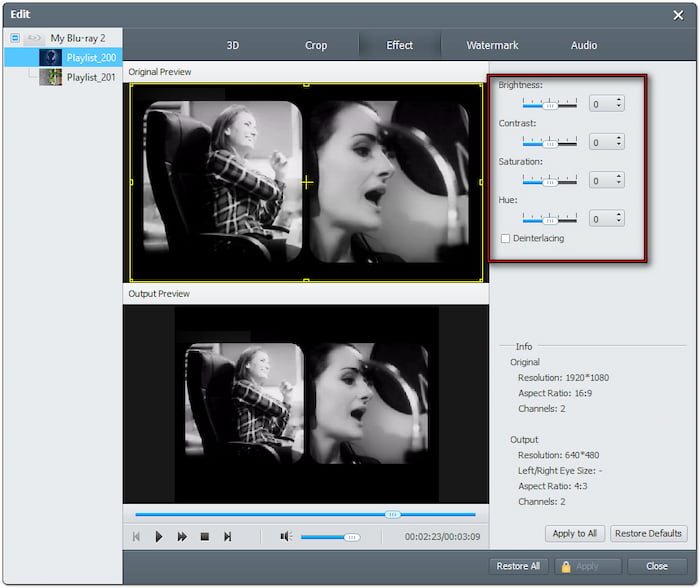
Filigrana: Usa la herramienta Marca de agua para superponer una marca de agua personalizada de texto o imagen. Puedes añadir un nombre, un logotipo o un símbolo para proteger tu Blu-ray copiado y evitar que se comparta. Si quieres que tu marca de agua sea sutil o prominente, puedes ajustar su visibilidad libremente.

Audio: Usa la herramienta Audio cuando la película Blu-ray tenga un volumen bajo. Puedes subir el volumen a 200% para amplificar el sonido y que sea más claro.
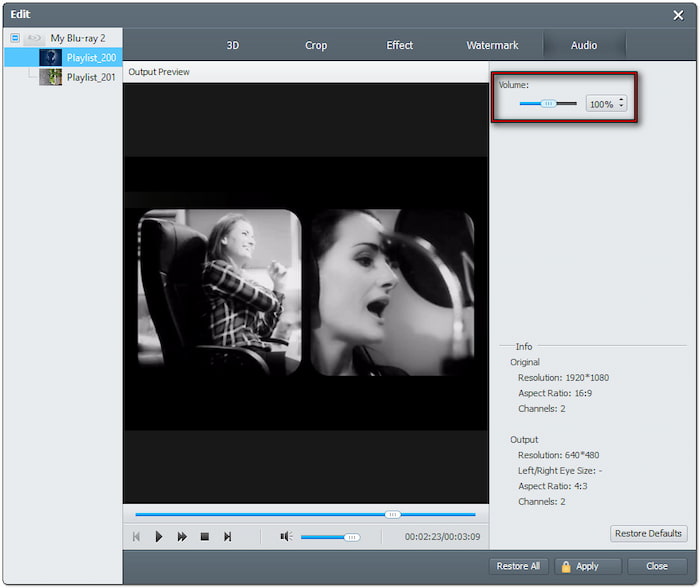
Etapa 4.A continuación, haga clic en el campo Perfil y vaya a la categoría Vídeo general. Seleccione ASF - Formato de transmisión avanzado (.asf), que se utiliza principalmente para transmisiones en red. Elija el formato de video HD ASF (*.asf) si prefiere grabaciones de mayor calidad.

Paso 5.Vaya al campo Destino y haga clic en el botón Explorar para especificar la ruta de destino. Haga clic en Convertir Para extraer el contenido del Blu-ray y convertirlo a formato ASF. En menos de minutos, obtendrá una copia del vídeo convertido, guardada en la carpeta que especificó.

Si eres como yo y buscas una solución gratuita para copiar Blu-ray, entonces Blu-ray Master es la solución. El mejor extractor de Blu-ray gratuito Además de las funciones mencionadas, también descubrí que el software permite personalizar la configuración del perfil. Las opciones incluyen el codificador de video/audio, la tasa de bits, la frecuencia de fotogramas, la frecuencia de muestreo, la resolución y los canales.
Parte 3. Convierte Blu-ray a ASF con Leawo Blu-ray Ripper
Compatibilidad: Windows 7, 8, 8.1, 10 y 11 | macOS 10.13 o posterior.
Destripador de Blu-ray Leawo Es una de las varias herramientas incluidas en Leawo Prof Media 13. Permite convertir discos Blu-ray, carpetas BDMV y archivos ISO a más de 180 formatos, incluyendo ASF. Además, permite personalizar la configuración del perfil para ajustar algunos parámetros de vídeo y audio. Se pueden configurar algunos ajustes del perfil: códec, tasa de bits, resolución y velocidad de fotogramas.
Paso 1.Coloque el disco Blu-ray en la unidad externa y abra Leawo Blu-ray Ripper. Al iniciar el software, accederá a la pestaña Inicio por defecto. Vaya a la pestaña Convertir y haga clic en Agregar UHD/Blu-ray/DVD para cargar el Blu-ray.
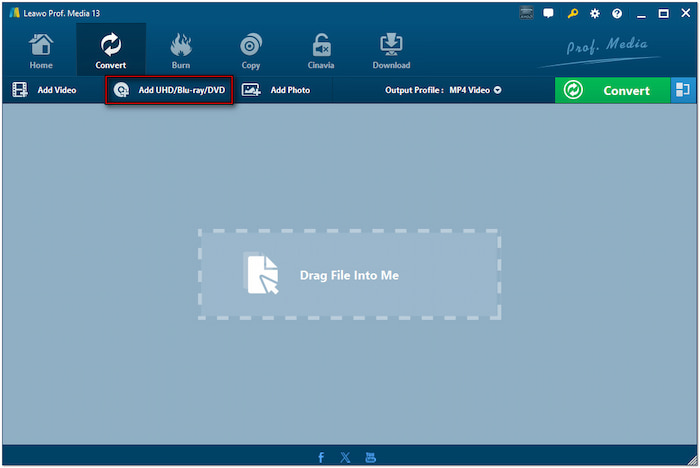
Seleccione un modo de carga de película Blu-ray: Película completa, Película principal o Modo personalizado. Elija Modo completo para importar todos los títulos disponibles, Película principal para agregar solo la película principal o Modo personalizado para seleccionar un título específico para la conversión.
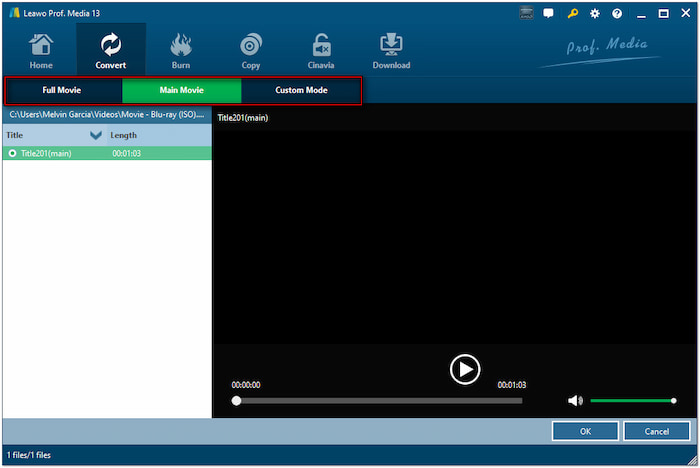
Paso 2.En la sección Perfil de salida, verá que el formato de salida predeterminado es MP4. Haga clic en el menú desplegable junto a él, seleccione Cambiar y busque el archivo. Vídeo de ASFTambién puedes elegir el vídeo HD ASF si prefieres este formato.

Paso 3.Tras finalizar el formato de salida, haga clic en el botón Convertir en la esquina superior derecha. Haga clic en el campo Guardar en para seleccionar la ruta de destino del Blu-ray convertido. A continuación, haga clic en Convertir en la sección inferior derecha para copiar el disco al formato ASF.

Así se copia un Blu-ray a formato ASF con Leawo Blu-ray Ripper. Valoro la rápida conversión del software con mínima pérdida de calidad. Sin embargo, la versión de prueba tiene una limitación de 5 minutos, por lo que se requiere una actualización para copiar archivos completos.
Terminando
Blu-ray a ASF La conversión es una excelente manera de minimizar el tamaño del archivo Blu-ray, conservando la alta calidad del material audiovisual. La eficiente compresión de ASF lo convierte en la opción ideal para crear copias de seguridad de colecciones de Blu-ray. Antes de comenzar el proceso de ripeo, es fundamental considerar factores importantes, como la compatibilidad de software, la compatibilidad con dispositivos de reproducción, la selección de códecs y la capacidad de descifrado de Blu-ray. Entre las herramientas disponibles, Blu-ray Master Free Blu-ray Ripper destaca como la opción más fiable y con más funciones. Además de ASF, admite más de 500 formatos de salida y es compatible con todos los Blu-ray. Además, incluye herramientas de edición integradas para personalizar tus vídeos.

